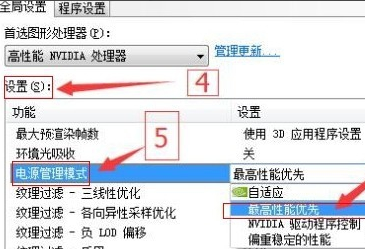DNF也就是地下城与勇士是一款比较经典的游戏,有很多小伙伴都喜欢玩,但部分小伙伴的电脑在打开DNF的时候总会莫名的出现卡顿的现象,导致很多小伙伴都无法正常的体验游戏,那么遇到这种情况我们应该怎么办呢?下面就和小编来看看Win10玩DNF卡顿的解决方法吧。

解决win10系统玩DNF卡顿的现象
1、使用鼠标在桌面空白右击,并在弹出菜单中使用鼠标左击【NVIDIA控制面板】项目。或者控制面板内打开NVIDIA控制面板,如果报错,请重装独立显卡驱动)。
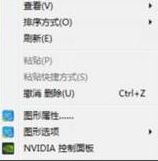
2、然后在弹出的新窗口中使用鼠标左击【通过预览调整图像设置】,然后选择【使用高级3D图像设置】修改好后点【应用】。
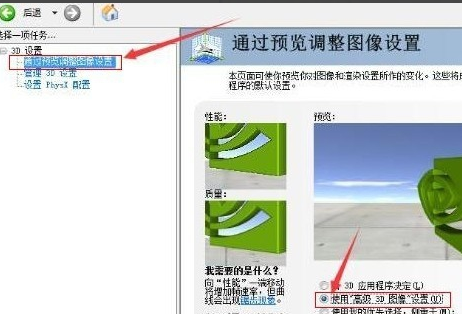
3、在点击左侧的【管理3D】设项目,之后使用鼠标左击【全局设置】下方的【自动选择】项目,在弹出的菜单中使用鼠标左击【高性能NVIDIA处理器】项目,如下图所示。
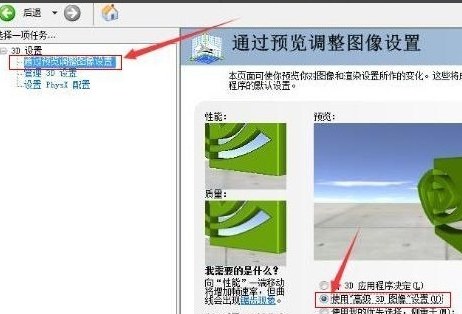
4、接着在设置列表中找到【电源管理模式】,使用鼠标左击窗口右侧的【自适应】项目,在弹出的菜单中使用鼠标左击【最高性能优先】项目,设置完成后点击应用 保存设置即可。